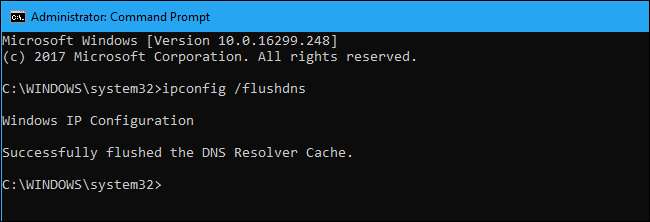
Έχετε ποτέ DNS σφάλματα κατά την προσπάθεια περιήγησης στον Ιστό , αλλά ένας άλλος υπολογιστής στο ίδιο δίκτυο λειτουργεί καλά; Υπάρχει μια καλή πιθανότητα να διαγράψετε την προσωρινή μνήμη DNS του υπολογιστή για να την διορθώσετε.
Αυτή η επιδιόρθωση μπορεί επίσης να είναι απαραίτητη μετά αλλαγή του διακομιστή DNS , καθώς διασφαλίζει ότι ο υπολογιστής σας ρωτά το DNS διακομιστή για μια διεύθυνση IP ενός ιστότοπου και όχι απλώς να χρησιμοποιεί τις ήδη αποθηκευμένες διευθύνσεις του.
Εκκαθάριση της προσωρινής μνήμης DNS
Ανοίξτε ένα παράθυρο γραμμής εντολών ως διαχειριστής. Για να το κάνετε αυτό, ανοίξτε το μενού Έναρξη, πληκτρολογήστε "Γραμμή εντολών" στο πλαίσιο αναζήτησης, κάντε δεξί κλικ στη συντόμευση γραμμής εντολών στα αποτελέσματα και, στη συνέχεια, επιλέξτε την εντολή "Εκτέλεση ως διαχειριστής".
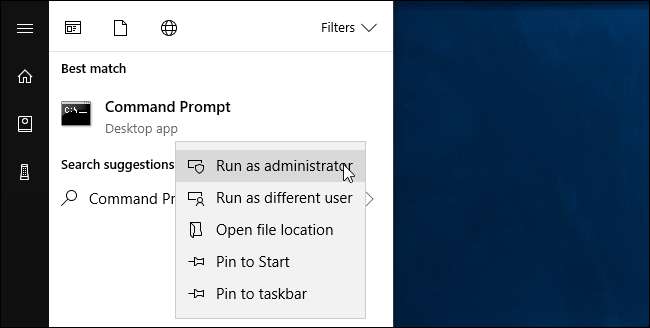
Στη γραμμή εντολών, πληκτρολογήστε την ακόλουθη εντολή και, στη συνέχεια, πατήστε Enter:
ipconfig / flushdns
Αυτή η εντολή λειτουργεί σε όλες τις εκδόσεις των Windows, συμπεριλαμβανομένων των Windows 10, 8, 7, Vista και XP.
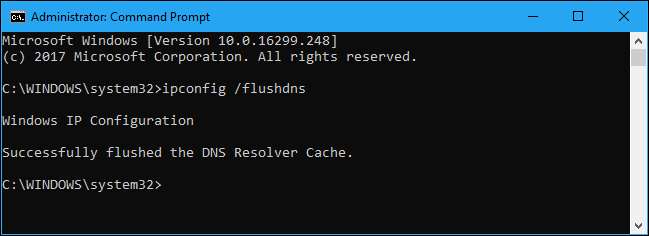
Η εκτέλεση αυτής της εντολής θα πρέπει συνήθως να διορθώνει οποιοδήποτε πρόβλημα έχετε. Ωστόσο, ορισμένες εφαρμογές ενδέχεται να έχουν τη δική τους προσωρινή μνήμη DNS που πρέπει να διαγράψετε εάν εξακολουθείτε να αντιμετωπίζετε προβλήματα. Για παράδειγμα, ο Firefox έχει τη δική του εσωτερική προσωρινή μνήμη DNS, οπότε ίσως θελήσετε να το κλείσετε και να το ανοίξετε ξανά - ή ακόμη και να διαγράψετε τις ρυθμίσεις του προγράμματος περιήγησής του - εάν αντιμετωπίζετε προβλήματα στον Firefox.
Επανεκκινήστε την υπηρεσία DNS
Σε παλαιότερες εκδόσεις των Windows, μπορεί επίσης να θέλετε να επανεκκινήσετε την υπηρεσία συστήματος DNS Client που χειρίζεται την προσωρινή αποθήκευση DNS. Αυτό δεν είναι δυνατό στα Windows 10 και 8, το οποίο σας εμποδίζει να σταματήσετε και να ξεκινήσετε αυτήν την υπηρεσία. Απλώς θα δείτε ένα μήνυμα σφάλματος εάν προσπαθήσετε. Ωστόσο, μπορείτε να το κάνετε αυτό στα Windows 7, Vista και XP.
Εάν χρησιμοποιείτε παλαιότερη έκδοση των Windows, μπορείτε να το κάνετε απευθείας από το παράθυρο της γραμμής εντολών διαχειριστή που έχετε ήδη ανοίξει. Απλώς εκτελέστε τις ακόλουθες εντολές με τη σειρά:
καθαρή στάση dnscache καθαρή εκκίνηση dnscache

Εάν αντιμετωπίζετε προβλήματα και αισθάνεστε την ανάγκη επανεκκίνησης αυτής της υπηρεσίας στα Windows 10, μπορείτε πάντα να δοκιμάσετε να επανεκκινήσετε τον υπολογιστή σας. Αυτό κάνει επανεκκίνηση της υπηρεσίας DNS Client και κάθε άλλου λογισμικού στον υπολογιστή σας.






